Päivitetty huhtikuu 2024: Älä enää saa virheilmoituksia ja hidasta järjestelmääsi optimointityökalumme avulla. Hanki se nyt osoitteessa linkki
- Lataa ja asenna korjaustyökalu täältä.
- Anna sen skannata tietokoneesi.
- Työkalu tulee silloin Korjaa tietokoneesi.
Napsauttamalla Fallout 4 -kuvaketta haluat aloittaa pelin pelaamisen välittömästi. Joten pitkä lataus voi pilata kärsivällisyytesi ja pelin mielialasi, mikä ei ole ollenkaan miellyttävää. Älä huoli, on olemassa muutamia vinkkejä odotusaikojen lyhentämiseen ja pelattavuuden parantamiseen.
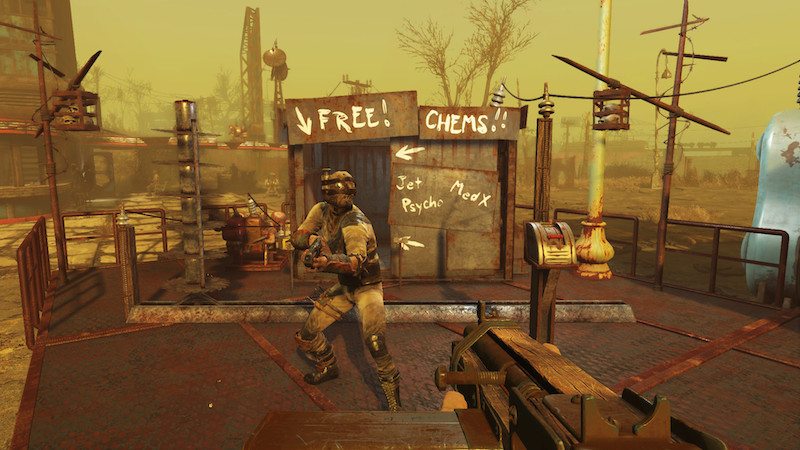
Miksi Fallout 4 latautuu niin kauan?
Fallout 4 on RPG, joka julkaistiin 10. marraskuuta 2015. Se on saatavana Microsoft Windowsille, Xbox Onelle ja PlayStation 4: lle. Pelaajien on selviydyttävä kasvattamalla ruokaa ja rakentamalla vesipumppuja. He voivat myös rakentaa erilaista suojaa (kuten torneja ja ansoja) asutuksensa ympärille suojautuakseen tahattomilta hyökkäyksiltä.
Julkaisunsa jälkeen peli on saanut paljon positiivisia arvosteluja kriitikoilta. Jotkut pelaajat valittavat kuitenkin muutamista Windows 10: n pelin virheistä ja häiriöistä. Fallout 4: n hidas käynnistysongelma on yksi niistä.
Tämä ongelma esiintyy käyttäjille ympäri maailmaa. Miksi Fallout 4 käynnistyy niin kauan? Tässä on muutama mahdollinen syy.
- Koko näytön tila
- Virheelliset kehysasetukset sekunnissa
- Synkronointi pilvessä
- Pystysynkronointi
- Vioittunut tai vanhentunut näytönohjain
- Vanhentunut peli tai järjestelmä
- Hidas pääsy kiintolevylle
Muuta Fallout 4 -asetuksia

Korjaa hyvin pitkä latausaika, voit vaihtaa paikallisia tiedostoja ongelman ratkaisemiseksi.
Huhtikuun 2024 päivitys:
Voit nyt estää tietokoneongelmat käyttämällä tätä työkalua, kuten suojataksesi tiedostojen katoamiselta ja haittaohjelmilta. Lisäksi se on loistava tapa optimoida tietokoneesi maksimaaliseen suorituskykyyn. Ohjelma korjaa yleiset virheet, joita saattaa ilmetä Windows -järjestelmissä, helposti - et tarvitse tuntikausia vianmääritystä, kun sinulla on täydellinen ratkaisu käden ulottuvilla:
- Vaihe 1: Lataa PC-korjaus- ja optimointityökalu (Windows 10, 8, 7, XP, Vista - Microsoft Gold Certified).
- Vaihe 2: Valitse “Aloita hakuLöytää Windows-rekisterin ongelmat, jotka saattavat aiheuttaa PC-ongelmia.
- Vaihe 3: Valitse “Korjaa kaikki”Korjata kaikki ongelmat.
1) Hanki pääsy paikallisiin Fallout 4 -tiedostoihin.
2) Avaa Fallout4Prefs.ini-tiedosto.
3) Kirjoita seuraavat sanat Yleiset-osioon.
(Jos se on jo olemassa, muuta vain arvoa).
iNumHWThreads = X.
Ulkoinen solupuskuri = 64
Huomautus. X on suorittimen ytimien määrä (ilman hyperlangatusta). Voit kokeilla muita numeroita.
Siirretään Fallout 4 SSD: lle
Ennen kuin siirryt muihin teknisiin ratkaisuihin, suosittelemme Fallout 4: n siirtämistä SSD: lle. Kuten aiemmin mainittiin, tavallisen kiintolevyn luku- / kirjoitusaika on paljon lyhyempi kuin SSD: n. Fallout 4: ssä saatat kohdata hitaampia käynnistysaikoja riittämättömän nopeuden vuoksi.
Täällä voit yrittää siirtää olemassa olevat pelitiedostot SSD-asemaan tai ladata Steamin tähän SSD-asemaan ja asentaa sitten Fallout 4 alusta alkaen. Suosittelemme, että teet jälkimmäisen, koska se auttaa sinua korjaamaan pelin asennusongelmat.
Poista Steam Cloud Sync käytöstä
Jotkut käyttäjät ilmoittivat myös, että pilvisynkronoinnin poistaminen käytöstä Fallout 4: lle näyttää ratkaisevan tämän ongelman. Joten tässä voit kokeilla tätä menetelmää:
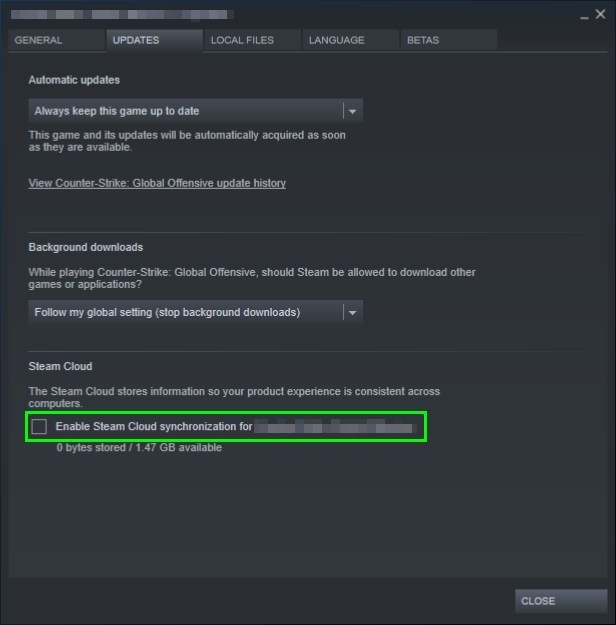
- Avaa Steam ja mene pelikirjastoosi.
- Napsauta hiiren kakkospainikkeella Fallout 4 -peliä ja valitse Ominaisuudet-valikosta.
- Siirry nyt Päivitykset-välilehdelle
- Poista lopuksi valinta Ota Steam Cloud-synkronointi käyttöön Fallout 4: lle Steam Cloud -osiossa.
- Napsauta "Sulje" -painiketta ja avaa Fallout 4. Toivottavasti tämä korjaa hitaan latauksen.
Poista VSync käytöstä

Pystysynkronoinnin (Vsync) avulla käyttäjät voivat synkronoida pelin käynnissä olevan kuvanopeuden näytön virkistystaajuuden kanssa. Tämä johtaa pelin parempaan vakauteen ja parempaan grafiikkaan. Tämä ominaisuus on jo sisällytetty peliasetuksiin Fallout 4: ssä. Vaikka se näyttää siistiltä ja hyödylliseltä, sen tiedetään aiheuttavan useita ongelmia. Sammutamme vsyncin ja katsomme, muuttuuko se.
Tässä ratkaisussa siirrymme peliasetuksiin ja poistamme tämän vaihtoehdon käytöstä.
- Suorita Fallout 4 ja napsauta päävalikossa kohtaa ”Asetukset”.
- Napsauta nyt "Video" ja valitse "Graphics".
- Paina Grafiikka-asetuksissa VSync ja poista valinta.
- Huomautus. Täällä voit myös muuttaa muita grafiikkavaihtoehtoja, jos se ei toimi.
Tallenna muutokset ja poistu. Käynnistä Fallout 4 uudelleen ja katso, onko ongelma ratkaistu.
Asiantuntijavinkki: Tämä korjaustyökalu tarkistaa arkistot ja korvaa vioittuneet tai puuttuvat tiedostot, jos mikään näistä tavoista ei ole toiminut. Se toimii hyvin useimmissa tapauksissa, joissa ongelma johtuu järjestelmän korruptiosta. Tämä työkalu myös optimoi järjestelmäsi suorituskyvyn maksimoimiseksi. Sen voi ladata Napsauttamalla tätä

CCNA, Web-kehittäjä, PC-vianmääritys
Olen tietokoneen harrastaja ja harrastava IT-ammattilainen. Minulla on vuosien kokemus tietokoneen ohjelmoinnista, laitteiden vianmäärityksestä ja korjaamisesta. Olen erikoistunut Web-kehitys- ja tietokannan suunnitteluun. Minulla on myös CCNA-sertifiointi verkon suunnitteluun ja vianmääritykseen.

